|
|
||
Accessのデータベースを新規作成する方法:作成手順を画像で解説 |
||
| Homeへ | ||
Accessで最初にする、新規にデータベースファイルを作成する方法を解説しています。
スポンサーリンク
Access2007の新規データベース作成方法Access2007を起動し、右のパネルの「ファイル名」に新規作成するファイル名を入力し、「作成」ボタンをクリックします。 既に作成したファイルを開く場合は、左のパネルの「開く」をクリックし既存ファイルを選択します。 又、中央の「使用できるテンプレート」から資産管理や連絡先等のテンプレートを利用することもできます。 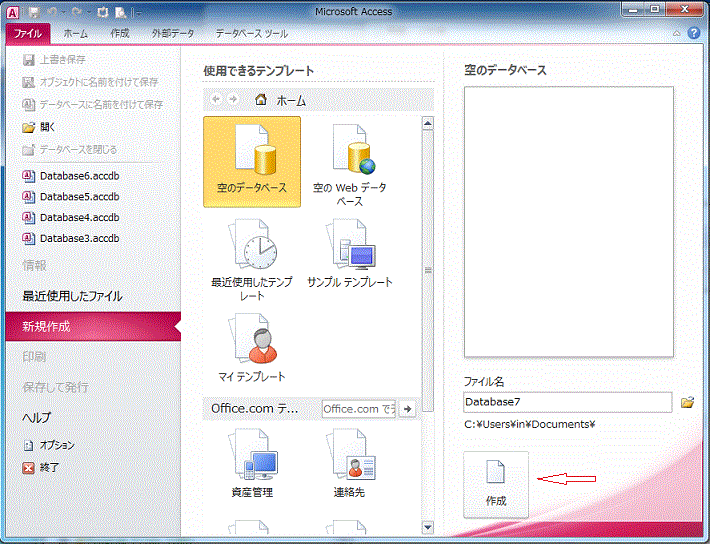 Access2007の起動画面です。既に基本的なテーブルが作成されていて、データを入力できる状態になっています。 Access2002の場合、メニューバーとツールバーから操作するようになっていましたが、Access2007の場合、クイックツールバーとリボンから操作します。 下画像の場合、リボンは「テーブルツール」-「フィールド」になっています。 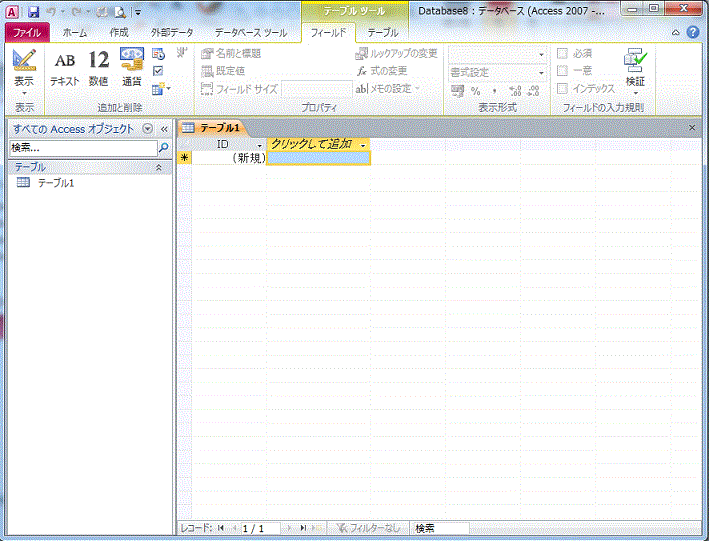 Access2002の新規データベース作成方法Access2002を起動し、メニューの「ファイル」-「新規作成」か右のパネルの「空のデータベース」をクリックします。 もし、新規作成でなく既に存在するAccessファイルを開く場合は、メニューの「ファイル」-「開く」か右のパネルの「その他のファイル」をクリックします、するとファイル選択ダイアログが開くので既存のファイルを選択します。 Access2002以下のバージョン、2002・2000・97はほぼ同じ画面と操作で実行できます。 又、Access2002の場合、右パネルの「テンプレートから新規作成」からテンプレートを利用し作成することもできます。 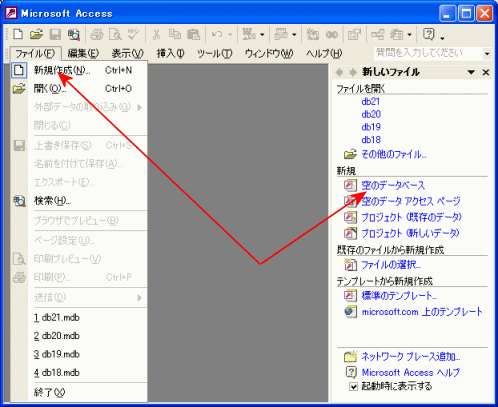 Access2002の起動画面です。中央にデータベースウィンドウが表示されています。 データベースウィンドウの左パネルのオブジェクトは「テーブル」が選択され、テーブルの操作は「デザインビューでテーブルを作成する」「ウィザードを使用してテーブルを作成する」「データを入力してテーブルを作成する」のうちから選択し実行できます。 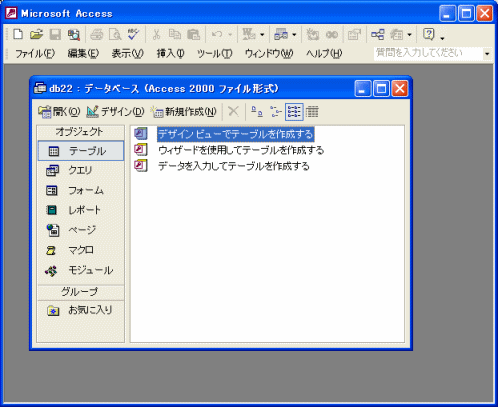 新規作成関連の「Accessのデータベースを構成するオブジェクトの作成方法」も参考にしてください。 |
||
|
スポンサーリンク
Copyright (c) Microsoft-Access.net All rights reserved.
|
||